こんばんは。モリケンタロウです。
先日遅ればせながら、マイナンバーカードを作成しました。
カードを作成した際に、マイナポータルの登録もお願いされたので、ノートPCで登録してみました。
結論ノートPCだけでマイナポータルの登録することはできません。
登録を実施するにはスマホかICカードリーダーが必要です。
それでは実際の手順を見てみましょう。
【マイナンバー】マイナポータルの登録方法をわかりやすく解説【PC】
カードリーダーなぞ持っている人はほぼいない思うので、スマホのパターンで説明したいと思います。
登録方法
以降、PC側の手順が青い枠、スマホ側の操作が赤い枠となります。
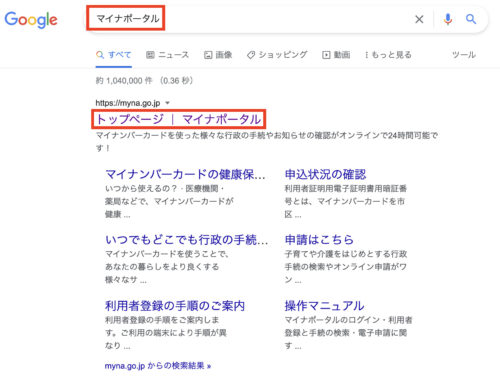
②トップページの右上のにある「ログイン」をクリックします。
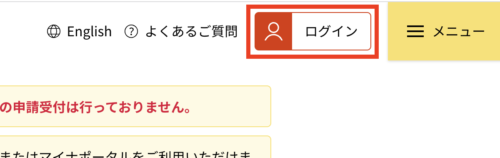
③「利用者登録」をクリック
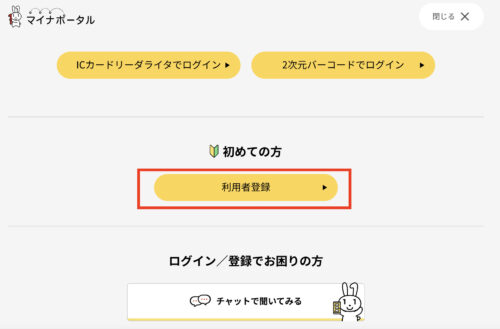
④パソコンを選択します。
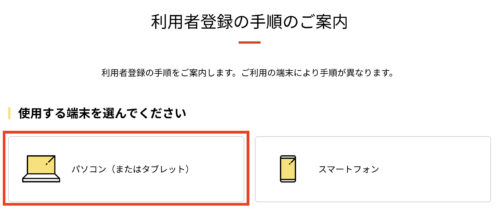
⑤「スマートフォンアプリで2次元バーコード読み取り」を選択します
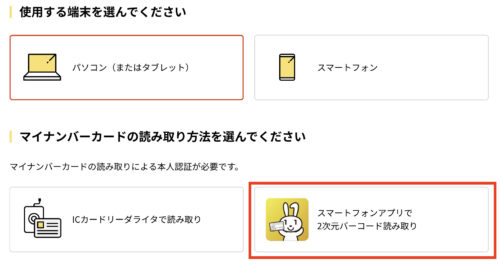
⑥以下の説明文が表示されますので、指示通りマイナンバーカードを用意します。またマイナンバーカード発行時の暗証番号が必要になります。
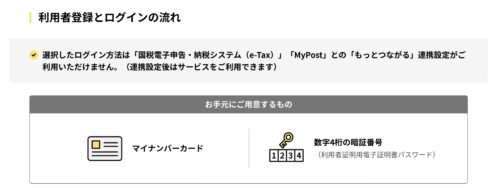
⑦スマートフォンに専用アプリをダウンロードする必要がありますので、スマホで表示されているQRコードを読み取ります。
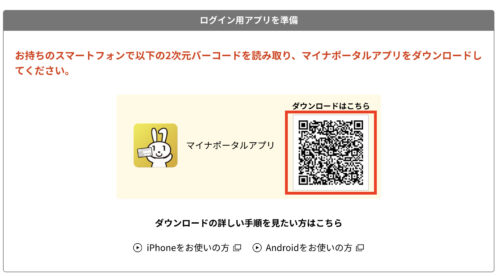
⑧上記QRコードを、お使いのスマホのQRコードリーダーで読み取ります。
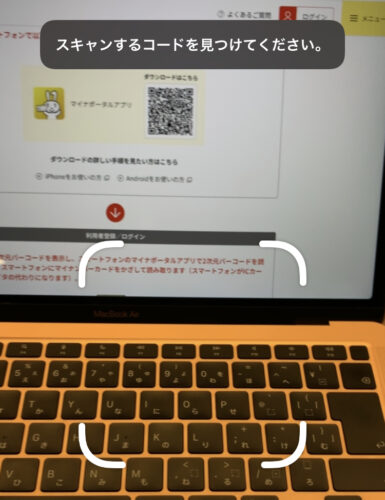
⑨「マイナポータル」のアプリ画面が表示されますので、ダウンロードして開きます。
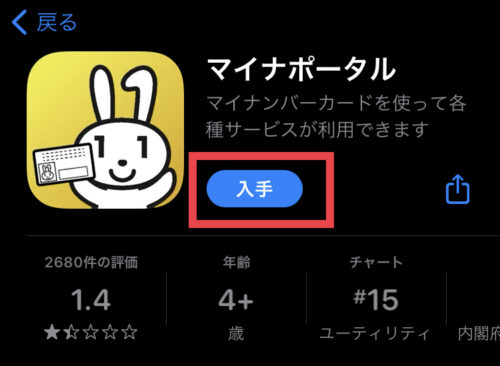
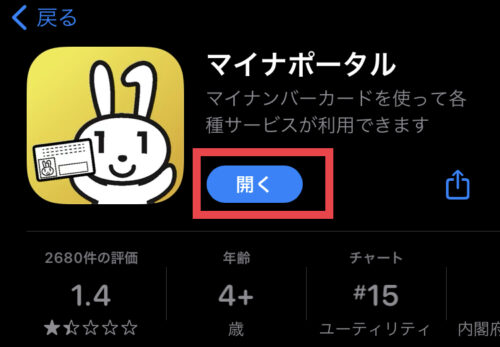
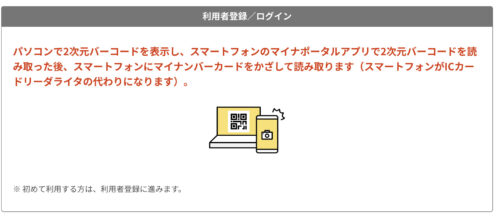
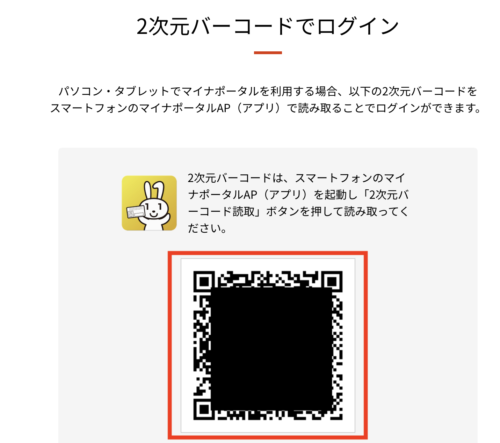
⑪スマホでダウンロードした「マイナポータル」アプリのQRコードマークをタップします。
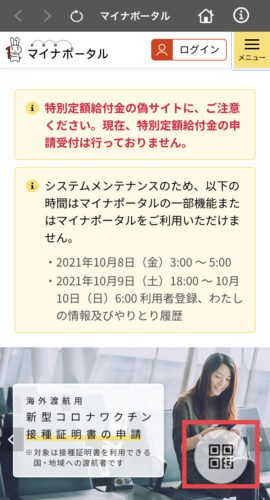
⑫「2次元バーコード読取」を選択して、上記2次元バーコードを読み取ります。
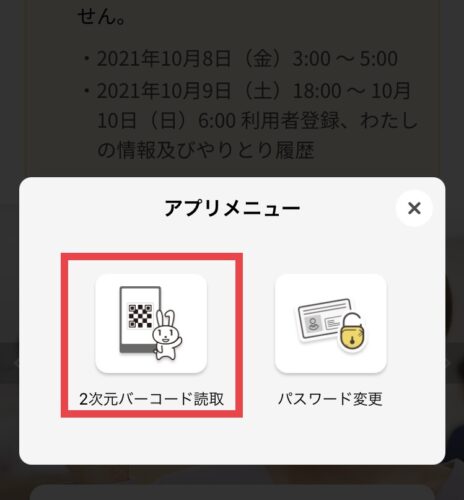
⑬読み取り後、マイナンバーカードを発行した際に設定した4桁の暗証番号を入力します。
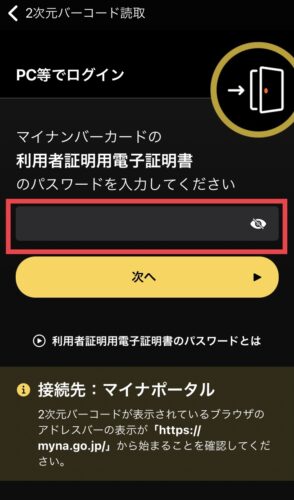
⑭マイナンバーカードを手元に用意して、「読み取り開始」をタップします。
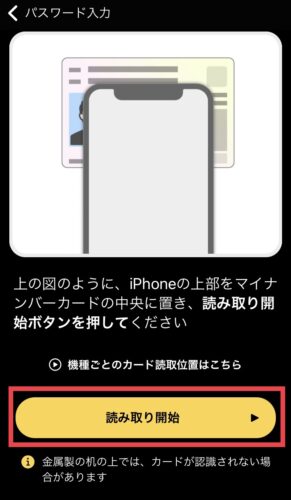
⑮下記画面になったら、スマホをマイナンバーカードに近づけます。
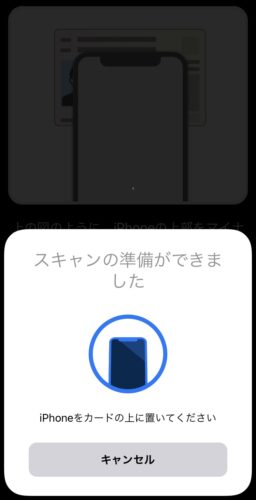
⑯しばらく待つと、読み取りが完了します。
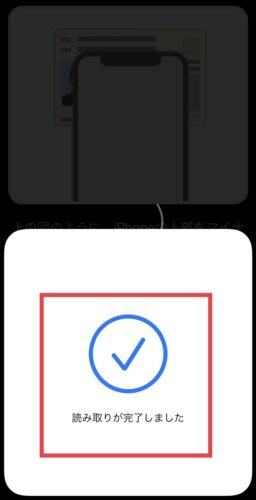
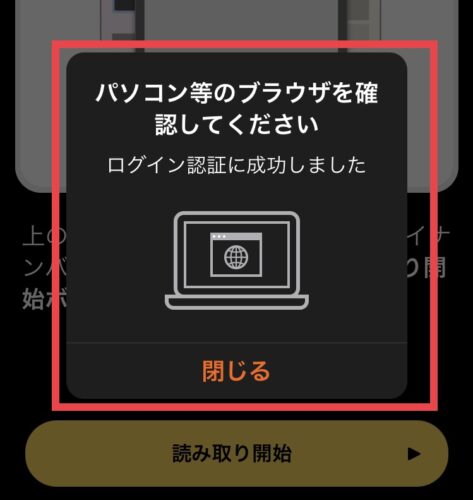
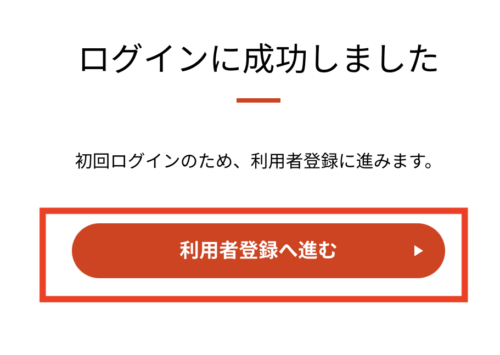
⑲利用者登録をします。必要事項を入力しましょう。
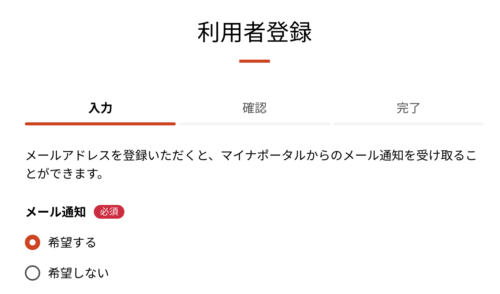
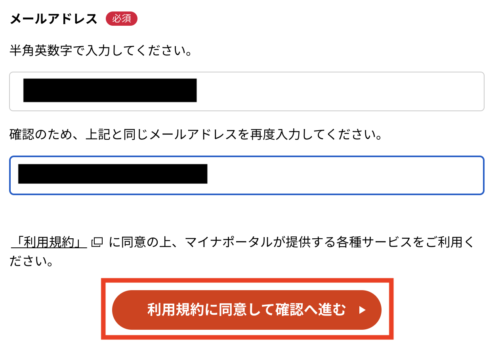
⑳最終確認画面で「利用者登録する」をクリックします。
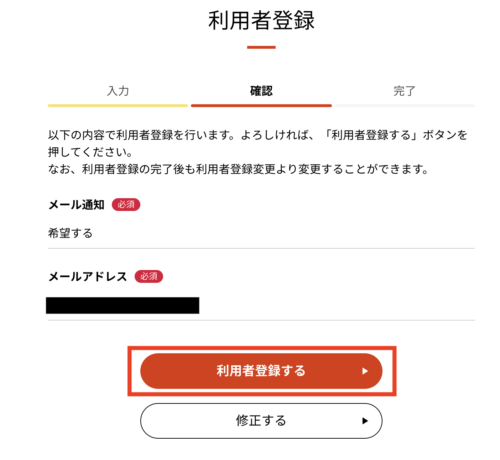
㉑これで利用者登録が完了しました。
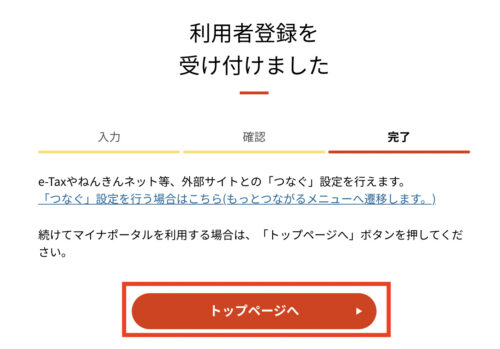
㉒これでPCにてログイン完了です。
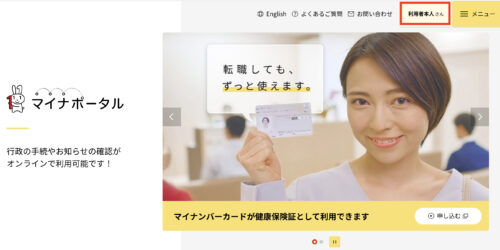
次回以降PCでログインする際は、2次元コードを利用してログインを実施します。
どちらにしろスマホが必要ということですね。
まとめ
以上がマイナポータルの登録およびログイン方法になります。
やってみて思ったのが、うちの母親にはこの手順を実施するのは無理です。
もっとわかりやすくしないと、カードはまだしも、マイナポータルの普及はまだまだ難しいでしょう。
またサイトも発展途上感が否めません。まだまだ煩雑です。
しかし、これからマイナンバーを起点に色々とデジタル化されて、このサイトも改良され、手続きが簡単になる日がくると信じています。
ということで、まだ登録していない方は是非参考にしてみてください。

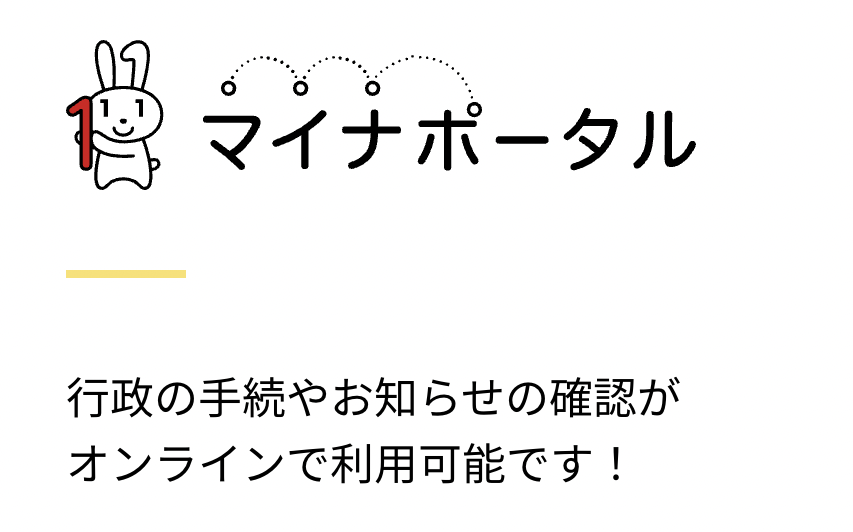
コメント